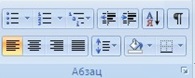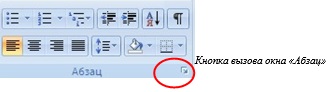Практическая
работа: Форматирование абзацев
Наберите текст:
Форматирование
текста – это изменение внешнего вида текста, при котором не изменяется его
содержание, это самая важная операция в редакторе Word, которая
превращает текст в красиво оформленный документ.
Выделение фрагментов текста: чтобы
произвести какое-либо действие с фрагментом текста, этот фрагмент надо сначала
выделить. Это общая и очень важная концепция Word.
Установить
выравнивание абзаца по правому краю
Форматирование
текста – это изменение внешнего вида текста, при котором не изменяется его
содержание, это самая важная операция в редакторе Word, которая
превращает текст в красиво оформленный документ.
Выделение фрагментов текста: чтобы
произвести какое-либо действие с фрагментом текста, этот фрагмент надо сначала
выделить. Это общая и очень важная концепция Word.
Установить
выравнивание абзаца по левому краю
Форматирование
текста – это изменение внешнего вида текста, при котором не изменяется его
содержание, это самая важная операция в редакторе Word, которая
превращает текст в красиво оформленный документ.
Выделение фрагментов текста: чтобы
произвести какое-либо действие с фрагментом текста, этот фрагмент надо сначала
выделить. Это общая и очень важная концепция Word.
Установить
выравнивание абзаца по центру
Форматирование
текста – это изменение внешнего вида текста, при котором не изменяется его
содержание, это самая важная операция в редакторе Word, которая
превращает текст в красиво оформленный документ.
Выделение фрагментов текста: чтобы произвести какое-либо действие с
фрагментом текста, этот фрагмент надо сначала выделить. Это общая и очень
важная концепция Word.
Установить
выравнивание абзаца по ширине
Форматирование
текста – это изменение внешнего вида текста, при котором не изменяется его
содержание, это самая важная операция в редакторе Word, которая
превращает текст в красиво оформленный документ.
Выделение фрагментов текста: чтобы произвести
какое-либо действие с фрагментом текста, этот фрагмент надо сначала выделить.
Это общая и очень важная концепция Word.
Установить
отступ абзаца слева 1см
Форматирование
текста – это изменение внешнего вида текста, при котором не изменяется его
содержание, это самая важная операция в редакторе Word, которая
превращает текст в красиво оформленный документ.
Выделение фрагментов текста: чтобы
произвести какое-либо действие с фрагментом текста, этот фрагмент надо сначала
выделить. Это общая и очень важная концепция Word.
Установить
отступ абзаца слева 3 см
Форматирование
текста – это изменение внешнего вида текста, при котором не изменяется его
содержание, это самая важная операция в редакторе Word, которая
превращает текст в красиво оформленный документ.
Выделение фрагментов текста: чтобы
произвести какое-либо действие с фрагментом текста, этот фрагмент надо сначала
выделить. Это общая и очень важная концепция Word.
Установить
отступ абзаца справа 2 см
Форматирование
текста – это изменение внешнего вида текста, при котором не изменяется его
содержание, это самая важная операция в редакторе Word, которая
превращает текст в красиво оформленный документ.
Выделение фрагментов текста:
чтобы произвести какое-либо действие с фрагментом текста, этот фрагмент надо
сначала выделить. Это общая и очень важная концепция Word.
Установить
отступ первой строки 1 см
Форматирование текста – это изменение внешнего вида текста,
при котором не изменяется его содержание, это самая важная операция в редакторе
Word, которая
превращает текст в красиво оформленный документ.
Выделение фрагментов текста: чтобы
произвести какое-либо действие с фрагментом текста, этот фрагмент надо сначала
выделить. Это общая и очень важная концепция Word.
Установить
отступ первой строки 1,5 см
Форматирование текста – это изменение внешнего вида
текста, при котором не изменяется его содержание, это самая важная операция в
редакторе Word, которая
превращает текст в красиво оформленный документ.
Выделение фрагментов текста: чтобы
произвести какое-либо действие с фрагментом текста, этот фрагмент надо сначала
выделить. Это общая и очень важная концепция Word.
Установить
выступ первой строки 1 см
Форматирование
текста – это изменение внешнего вида текста, при котором не изменяется его
содержание, это самая важная операция в редакторе Word, которая
превращает текст в красиво оформленный документ.
Выделение фрагментов текста:
чтобы произвести какое-либо действие с фрагментом текста, этот фрагмент надо
сначала выделить. Это общая и очень важная концепция Word.
Установить
отступ абзаца слева 10 см, справа 1 см, отступ первой строки 0,5 см и
выравнивание по ширине.
Форматирование
текста – это изменение внешнего вида текста, при котором не изменяется его
содержание, это самая важная операция в редакторе Word, которая
превращает текст в красиво оформленный документ.
Выделение фрагментов текста:
чтобы произвести какое-либо действие с фрагментом текста, этот фрагмент надо
сначала выделить. Это общая и очень важная концепция Word.
Установить
выравнивание абзаца по левому краю с отступом абзаца слева 5 см и справа 2 см,
выступ первой строки 3 см
Форматирование
текста – это изменение внешнего вида текста, при котором не изменяется его
содержание, это самая важная операция в редакторе Word, которая
превращает текст в красиво оформленный документ.
Выделение фрагментов текста:
чтобы произвести какое-либо действие с фрагментом текста, этот фрагмент надо
сначала выделить. Это общая и очень важная концепция Word.
Установите
интервал 12 пт перед абзацами
Форматирование
текста – это изменение внешнего вида текста, при котором не изменяется его
содержание, это самая важная операция в редакторе Word, которая
превращает текст в красиво оформленный документ.
Выделение фрагментов текста: чтобы
произвести какое-либо действие с фрагментом текста, этот фрагмент надо сначала
выделить. Это общая и очень важная концепция Word.
Установить
интервал после абзацев 24 пт
Форматирование
текста – это изменение внешнего вида текста, при котором не изменяется его
содержание, это самая важная операция в редакторе Word, которая
превращает текст в красиво оформленный документ.
Выделение фрагментов текста:
чтобы произвести какое-либо действие с фрагментом текста, этот фрагмент надо
сначала выделить. Это общая и очень важная концепция Word.
Установить
межстрочный интервал 1,5
Форматирование
текста – это изменение внешнего вида текста, при котором не изменяется его
содержание, это самая важная операция в редакторе Word,
которая превращает текст в красиво оформленный документ.
Выделение
фрагментов текста: чтобы произвести какое-либо действие с фрагментом текста,
этот фрагмент надо сначала выделить. Это общая и очень важная концепция Word.
Установить
межстрочный интервал 2
Форматирование
текста – это изменение внешнего вида текста, при котором не изменяется его
содержание, это самая важная операция в редакторе Word,
которая превращает текст в красиво оформленный документ.
Выделение
фрагментов текста: чтобы произвести какое-либо действие с фрагментом текста,
этот фрагмент надо сначала выделить. Это общая и очень важная концепция Word.
Установить
межстрочный интервал точно 9 пт
Форматирование
текста – это изменение внешнего вида текста, при котором не изменяется его
содержание, это самая важная операция в редакторе Word, которая
превращает текст в красиво оформленный документ.
Выделение фрагментов текста: чтобы
произвести какое-либо действие с фрагментом текста, этот фрагмент надо сначала
выделить. Это общая и очень важная концепция Word.
Придайте
абзацу следующую форму: отступ слева = 3 см, отступ первой
строки = 2 см, отступ справа = 10 см, полуторный междустрочный интервал
Форматирование
текста – это изменение внешнего вида текста, при котором не изменяется его
содержание, это самая важная операция в редакторе Word,
которая превращает текст в красиво оформленный документ.
Выделение
фрагментов текста: чтобы произвести какое-либо действие с фрагментом текста,
этот фрагмент надо сначала выделить. Это общая и очень важная концепция Word.
Установить
границы абзаца сплошной черной линией шириной 2,25 пт
Форматирование текста – это изменение
внешнего вида текста, при котором не изменяется его содержание, это самая
важная операция в редакторе Word, которая превращает текст в красиво
оформленный документ.
Выделение фрагментов текста:
чтобы произвести какое-либо действие с фрагментом текста, этот фрагмент надо
сначала выделить. Это общая и очень важная концепция Word.
Установить
границы абзацы волнистой линией красного цвета шириной 1,5 пт
Форматирование текста – это изменение
внешнего вида текста, при котором не изменяется его содержание, это самая
важная операция в редакторе Word, которая превращает текст в красиво
оформленный документ.
Выделение фрагментов текста:
чтобы произвести какое-либо действие с фрагментом текста, этот фрагмент надо
сначала выделить. Это общая и очень важная концепция Word.
Установить
границы абзаца только справа и слева двойной линией синего цвета шириной 3,00
пт
Форматирование текста – это изменение
внешнего вида текста, при котором не изменяется его содержание, это самая
важная операция в редакторе Word, которая превращает текст в красиво
оформленный документ.
Выделение фрагментов текста:
чтобы произвести какое-либо действие с фрагментом текста, этот фрагмент надо
сначала выделить. Это общая и очень важная концепция Word.
Установить
границы абзаца оранжевой линией 4,5 пт с тенью
Форматирование текста – это
изменение внешнего вида текста, при котором не изменяется его содержание, это
самая важная операция в редакторе Word, которая превращает текст в
красиво оформленный документ.
Выделение
фрагментов текста: чтобы произвести какое-либо действие с фрагментом текста,
этот фрагмент надо сначала выделить. Это общая и очень важная концепция Word.
Установить
заливку текста желтым цветом
Форматирование текста – это изменение
внешнего вида текста, при котором не изменяется его содержание, это самая
важная операция в редакторе Word, которая превращает
текст в красиво оформленный документ.
Выделение фрагментов
текста: чтобы произвести какое-либо действие с фрагментом текста, этот фрагмент
надо сначала выделить. Это общая и очень важная концепция Word.
Установить
заливку текста цветным узором
Форматирование текста – это изменение
внешнего вида текста, при котором не изменяется его содержание, это самая
важная операция в редакторе Word, которая превращает
текст в красиво оформленный документ.
Выделение
фрагментов текста: чтобы произвести какое-либо действие с фрагментом текста,
этот фрагмент надо сначала выделить. Это общая и очень важная концепция Word.
Установить
обрамление первой страницы рамкой с рисунком из цветов
Практическая работа № 11
Тема: Форматирование абзацев.
Цель: Научиться форматировать текстовые абзацы в Word.
Оборудование: ПК, MS Word 2007.
Ход работы
1. Изучить основные сведения.
2. Выполнить задания, описывая каждый пункт в тетради.
3. Ответить на контрольные вопросы.
Основные сведения
Абзац – часть текста, заключенная между двумя последовательными символами конца абзаца (¶), если абзац не первый в документе. Для первого в документе – часть текста, расположенная перед символом конца абзаца (¶). Для перехода на новый абзац необходимо нажать клавишу {Enter}.
Форматирование абзацев – это изменение его параметров.
Для абзацного форматирования предназначена группа кнопок «Абзац» на ленте «Главная».
Первые три выпадающих списка в верхнем ряду предназначены для работы с маркированными, нумерованными и многоуровневыми списками.
Далее идут кнопки увеличения/уменьшения абзацного отступа.
Следующая кнопка используется для сортировки абзацев по алфавиту.
Последняя кнопка в верхнем ряду включает/выключает режим отображения непечатаемых символов. Иногда они очень полезны для выявления разнообразных ошибок форматирования.
В нижнем ряду находятся кнопки выравнивания текста в абзаце (по левому краю, по центру, по правому краю, по ширине).
За ними идет выпадающий список установки междустрочного интервала.
Последние два выпадающих списка, применяются для заливки абзацев нужным цветом и установки границ (рамка для абзаца).
Кнопка вызова окна «Абзац» позволяет производить более тонкие настройки форматирования абзаца.
Форматирование абзацев, выполняемое с использованием окна «Абзац» включает:
– выравнивание абзаца – по центру, по правому краю, по левому краю, по ширине.
– установку границ абзаца:
левой – отступ слева;
правой –отступ справа;
– установку интервала между абзацами: перед и после;
– установку междустрочного интервала;
– оформление первой строки абзаца – отступ (красная строка), выступ (висячая строка), нет;
Применение указанных операций не требует выделения абзаца – достаточно разместить курсор внутри абзаца! Для форматирования нескольких абзацев их необходимо выделить.
Установка границ и заливка абзаца
Для начертания границ и (или) заливки абзаца применяется команда Границы и заливка в списке границ в группе кнопок Абзац на Главной ленте. Ее диалоговое окно имеет вкладки Граница, Страница и Заливка, в которых проводятся соответствующие операции..
При установлении границ для абзаца (вкладка Граница), если предварительные действия были правильными, в поле Применить к: рассматриваемого диалогового окна будет стоять — абзацу
Абзацные отступы
Отступ слева определяет расстояние между абзацем и левым полем.
Отступ справа определяет расстояние между абзацем и правым полем (см рисунок).
отступ первой строки абзаца (красная строка)
Существует несколько способов установки абзацных отступов.
- В окне Абзац.
- С помощью кнопок в группе Абзац на Главной ленте:
— уменьшение и увеличение отступов (расстояние между границей текстового столбца и краем страницы).
- С помощью бегунков на горизонтальной линейке.
Функции бегунков горизонтальной линейки
Если линейка не отображена в окне документа, включить ее можно с помощью команды Линейка на ленте Вид.
Левый нижний бегунок – установка отступа слева
Правый бегунок – установка отступа справа
Левый верхний бегунок – установка красной строки абзаца
Левый средний бегунок – установка висячей строки в абзаце.
Различие понятий «красная строка» и «отступы»:
- Установленный размер красной (или висячей) строки распространяется только на первую строку каждого абзаца.
- Отступы же действуют на все строки абзаца и размер красной (или висячей) строки отсчитывается от установленного отступа слева.
Абзацные интервалы
Установка межстрочных интервалов внутри абзаца и интервалов между абзацами осуществляется с помощью команд окна Абзац на вкладке Отступы и интервалы.
Для установки межстрочных интервалов внутри абзаца его необходимо выделить, затем в окне Абзац требуется указать межстрочное значение (одинарный, полуторный, двойной, множитель) и нажать кнопку Оk.
Междустрочный интервал можно задать и при помощи соответствующей кнопки в группе кнопок Абзац на главной ленте.
Для установки интервалов между абзацами в разделе Интервал окна Абзац устанавливаются значения Перед и После, а затем выполняется щелчок мышью по кнопке Ок.
Обратите внимание! Автоматически MS Word 2007 устанавливает интервал после каждого абзаца 10 пт и междустрочный интервал Множитель 1,15. Если вас не устраивают такие параметры их необходимо изменить.
2. Выполнить задания
Задание № 1.
1. На диске Х: в папке Word создайте папку ПР5. Запустите программу MS Word.
2. Установите гарнитуру шрифта Times New Roman, размер шрифта 12 пт
Для установки параметров шрифта на вкладке Главная в группе команд Шрифт нажмите на треугольник около названия шрифта и выберите из списка нужный шрифт. Либо поместите курсов в поле названия шрифта и начните вводить первые символы названия шрифта «Tim», название шрифта будет подставлено автоматически. Затем нажмите на треугольник около размера шрифта и выберите из списка нужный размер.
3. Включите режим отображения непечатаемых символов.
Для включения режима непечатаемых символов на вкладке Главная в группе команд Абзац→щелкните ЛКМ по кнопке Отобразить все знаки.
4. Включите режим отображения линейки в окне программы.
Для включения режима отображения линейки на вкладке Вид в группе команд Показать или скрыть поставьте галочку в поле команды Линейка.
Или активируйте режим отображения линейки щелчком ЛКМ на кнопке Линейка в верхнем правом углу Окна редактирования
5. Наберите текст по образцу и выполните указанные операции.
-Скопируйте набранный абзац текста пять раз (должно получиться шесть абзацев).
- Установив курсор внутри нужного абзаца, установите для каждого из них свои параметры в окне Абзац
- первый абзац:
выравнивание – по ширине;
первая строка – отступ – 0,63см.
Обратите внимание, как изменился текст.
- второй абзац:
выравнивание – по левому краю;
первая строка – выступ – 1,25 см.
Обратите внимание, как изменился текст.
- третий абзац :
первая строка – нет;
выравнивание – по правому краю.
Обратите внимание, как изменился текст.
- четвертый абзац текста:
выравнивание – по центру;
первая строка – нет.
Обратите внимание, как изменился текст.
- пятый абзац :
выравнивание – по ширине;
первая строка – выступ на 1,5 см.
Обратите внимание, как изменился текст.
- шестой абзац:
выравнивание – по ширине;
первая строка – отступ на 2 см;
Обратите внимание, как изменился текст.
- Выделяя абзацы текста, установите следующие параметры границ для абзацев
- первый абзац:
тип линии – обычная линия;
цвет – авто;
ширина – 0,5 пт.;
применить – к абзацу;
тип обрамления – рамка.
Обратите внимание, как изменился текст.
- третий абзац:
тип линии – обычная линия;
цвет – синий;
ширина – 2,25 пт.;
применить – к абзацу;
тип обрамления –линии слева и снизу.
Обратите внимание, как изменился текст.
- пятый абзац:
тип линии – пунктирная линия;
цвет – красный
ширина – 1,5 пт.;
применить – к абзацу;
тип обрамления – линии слева и справа.
Обратите внимание, как изменился текст.
- Выделяя абзацы текста выполните заливку абзацев.
- второй абзац:
заливка – светло-желтый цвет;
узор – 10%;
применить – к абзацу.
- четвертый абзац:
заливка – светло-голубой цвет;
узор – нет;
применить – к тексту.
- шестой абзац:
заливка – сиреневый цвет;
узор – светлый по диагонали вниз;
применить – к абзацу
Обратите внимание, как изменился текст
- 4. Сохраните созданный документ в папке Word с именем ЛР11
Задание № 2. Установка отступов для абзацев текста.
- 1. Наберите два абзаца текста по образцу.
- 2. Скопируйте набранный текст в буфер обмена и вставьте пять раз (должно получиться шесть фрагментов текста).
- 3. Выделяя фрагменты текста, установите для каждого из них свои параметры .
- первый фрагмент
выравнивание – по ширине;
первая строка – отступ – 0,5см;
отступ слева – 5 см;
междустрочный интервал – полуторный;
интервал перед и после – 0 пт.
Обратите внимание, как изменился текст.
- второй фрагмент
первая строка – нет;
выравнивание – по центру;
отступ справа – 8 см;
междустрочный интервал – одинарный;
интервал после – 6 пт.
Обратите внимание, как изменился текст.
- третий фрагмент
первая строка – выступ на 1 см;
выравнивание – по левому краю;
отступ слева – 8 см;
междустрочный интервал – двойной;
интервал после – 6 пт.
Обратите внимание, как изменился текст.
- четвертый фрагмент
первая строка – отступ на 2,5 см;
выравнивание – по ширине.
отступ слева – 5 см;
отступ справа – 5 см;
междустрочный интервал – множитель 1,8;
интервал перед и после – 0 пт.
Обратите внимание, как изменился текст.
- пятый фрагмент
первая строка – выступ на 1,5 см;
выравнивание – по ширине;
отступ справа – 7,5 см;
междустрочный интервал – одинарный;
интервал после – 12 пт.
Обратите внимание, как изменился текст.
- шестой фрагмент
следующие параметры абзаца:
первая строка – отступ на 2 см;
отступ слева – 6,5 см;
выравнивание – по ширине
междустрочный интервал – одинарный;
интервал перед и после – 0 пт..
Обратите внимание, как изменился текст.
Задание №3. Наберите текст с учетом элементов форматирования.
Ключ к заданию
Заголовок выровнен по центру, отступов нет, красной строки нет, шрифт полужирный, разрядка 3 пт, все буквы прописные, размер шрифта 14 пт, Times New Roman.
Раскладка продуктов – шрифт полужирный, размер 14 пт, Times New Roman, выравнивание по левому краю, красной строки нет, отступ слева 11 см.
Основной текст выровнен по ширине, шрифт обычный, размер 12 пт, Times New Roman, отступов слева, справа нет, красная строка 1 см.
Интервалы перед и после абзаца – 0 пт, междустрочный интервал – одинарный.
Задание №4. Наберите текст с учетом элементов форматирования
Сохраните изменения в файле.
3. Работа над контрольными вопросами.
Контрольные вопросы
- Что называется абзацем в Word?
- Перечислите основные параметры форматирования абзаца.
- Как открыть окно, чтобы установить необходимые параметры абзаца?
- Как установить красную строку абзаца?
- Перечислите все виды первой строки абзаца. Как их можно установить?
- Перечислите все виды выравнивания абзаца. Опишите два способа их установки.
- Как установить границу и заливку абзаца?
ПРАКТИЧЕСКАЯ РАБОТА ПО ИНФОРМАТИКЕ №2
«MS WORD. Форматирование абзаца».
-
Наберите текст с соблюдением параметров форматирования, указанных в скобках (пользоваться либо кнопками на вкладке Главная, либо командой меню Главная ►Абзац ► Отступы и интервалы ► Общие).
Выравнивание текста (По центру).
Слово «компьютер» означает «вычислитель», т.е. устройство для вычисления. Это связано с тем, что первые компьютеры создавались как устройства для вычислений: усовершенствованные автоматические арифмометры.
(По левому краю.)
Принципиальное отличие компьютеров от арифмометров и других счетных устройств (счет, логарифмических линеек и т.п.) состояло в том, что арифмометры могли выполнять лишь отдельные вычислительные операции.
(По правому краю).
Компьютеры позволяют проводить без участия человека сложные последовательности вычислительных операций по заранее заданной инструкции – программе. Хотя компьютер создавался для численных расчетов, скоро оказалось, что они могут обрабатывать и другие виды информации. (По ширине).
-
Наберите текст по ширине с соблюдением параметров форматирования, указанных в скобках (пользоваться командой меню Главная ► Абзац ► Отступы и интервалы ► Интервал).
Межстрочный интервал
Microsoft Word — мощный текстовый редактор, предназначенный для выполнения всех процессов обработки текста: от набора и верстки до проверки орфографии, вставки в текст графики, распечатки текста. MS Word позволяет работать со многими шрифтами. MS Word имеет множество полезных свойств, например: автоматическая коррекция текста по границам, автоматический перенос слов и правка правописания слов, сохранение текста в определенный устанавливаемый промежуток времени, наличие мастеров текста и шаблонов, позволяющих в считанные минуты создать деловое письмо, факс, автобиографию, расписание, календарь и многое другое. (Одинарные интервал).
MS Word обеспечивает поиск заданного слова или фрагмента текста, замену его на указанный фрагмент, удаление, копирование или замену по шрифту, гарнитуре или размеру шрифта, а также по надстрочным или подстрочным символам. Наличие закладки в тексте позволяет быстро перейти к заложенному месту в тексте. Можно также автоматически включать в текст дату, время создания, обратный адрес и имя написавшего текст. (Полуторный интервал).
MS Word позволяет при помощи макрокоманд включать в текст базы данных или объекты графики, музыкальные модули в формате *.wav. Для ограничения доступа к документу можно установить пароль на текст, который МS Word будет спрашивать при загрузке текста для выполнения с ним каких-либо действий. MS Word позволяет открывать различные окна для одновременной работы с несколькими текстами, а также разбить одно активное окно по горизонтали на два. (Интервал «точно» 12 пт).
-
Наберите текст по ширине, интервал одинарный, с соблюдением параметров форматирования, указанных в скобках (пользоваться командой меню Главная ►Абзац ► Отступы и интервалы ► Отступ).
Отступы
Создание документа начинается с выбора шаблона, т.е. готовой пустой заготовки документа определенного назначения (обычный документ, визитная карточка, резюме и др.). Шаблоны задают структуру документа, которую пользователь заполняет определенным содержанием. (Первая строка: Отступ).
Для создания документов со сложной структурой используются Мастера. Например, целесообразно использовать мастер при создании факсов, так как общепринятая форма факсов должна содержать обязательный набор правильно размещенных на странице полей: Кому, От кого, Дата и др. (Первая строка ► Выступ).
В процессе работы над документом иногда бывает необходимо заменить одно многократно встречающееся слово на другое, например, слово «ЭВМ» на слово «компьютер». В этом случае можно использовать функцию текстового редактора Найти и заменить. При вводе запросов на замену можно использовать звездочку (*), которая маскирует произвольное число символов. (Отступ ► Слева на 1,5).
Объектно-ориентированный подход позволяет реализовать механизм встраивания и внедрения объектов. Этот механизм позволяет копировать и вставлять объекты из одного приложения в другое. Например, работая с документом в текстовом редакторе Word, в него можно встроить изображения, анимацию, звук и даже видеофрагменты. (Отступ ► Справа на 1,5).
Современные системы машинного перевода позволяют достаточно качественно переводить техническую документацию, деловую переписку и другие специализированные тексты. Однако они не применяются для перевода художественных произведений, так как не способны адекватно переводить метафоры, аллегории и другие элементы художественного творчества человека. (Зеркальные отступы: Внутри – 2см, Снаружи – 1см).
Подборка практических заданий для работы в текстовом редакторе Microsoft Word.
Практическая работа №1 Форматирование и редактирование текста.
Вариант 1.Набрать и отформатировать текст в соответствии с указаниями, cсодержащимися непосредственно в тексте:
Абзац с выравниванием по левому краю, отступ всего абзаца слева 7 см, шрифт Times New Roman, размер 12 пт, начертание полужирный, цвет текста синий.
Абзац с выравнивание по ширине, выступ первой строки, шрифт Arial, размер 16, начертание курсив, текст подчеркнутый.
Абзац с выравниванием по левому краю, отступ справа 5 см, междустрочный интервал полуторный. Размер 20, начертание Обычный.
Вариант 2. Набрать текст по образцу.
СОВРЕМЕННЫЙ ЛОНДОН
Вестминстерское аббатство и Вестминский дворец с его знаменитыми часами Биг Бен. Это величественное здание, построенное в стиле GOTIKA стоит на левом берегу темзы в самом сердце Лондона. В настоящие время в Вестминстерском дворце, отделённом от аббатства площадью «Двор старого дворца», размещается парламент – законодательный орган Великобритании. Кроме двух главных палат парламента – палаты лордов и палаты общин — во дворце целый лабиринт канцелярий, библиотек, помещений для заседаний различных комитетов, ресторанов и кафетериев.
Помещение, где заседает палата общин, как ни удивительно, совсем небольшое, и сидячих мест в нем лишь 437. Здание построено в 1835 – 1860 годах на месте сгоревших в 1834 году построек. Его длина 948 футов. От старого комплекса уцелел Вестминстер – холл. В котором с XIV по XX век верховный суд Англии.
Часы Биг Бен самые замечательные в мире. С прекрасным музыкальным боем. Часы названы в честь Бенджамена Холла. Внутрь башни, где находятся часы. Ведут 340 ступеней. Минутная стрелка имеет 14 футов в длину, часовая – 9, каждая цифра по 2 фута. Все жители Лондона сверяю свои часы с Биг Беном.
Обучающимся можно предложить не набирать текст самим, а дать уже набранный, и дать карточку чтобы они только отформатировали и отредактировали по образцу. Если обучающиеся хорошо печатают, и вы располагаете временем, то можно дать им самим набрать.
Практическая работа № 2. Работа с таблицами.
В данной работе внимание уделяется отработке навыка по объединению ячеек, изменение направление текста, изменение границ таблицы.
Задание .Создать таблицу по образцу.
|
Пропала собака! Верный товарищ и преданный друг. Вышла из дома по улице Бультерьерской 17.05.2005 в 2100 и не вернулась. Рыжая такса с белыми ушами. Отзывается на кличку Пушистик. Очень страдают дети. Нашедшего просьба позвонить по телефону 12 – 34 – 56. За крупное вознаграждение. |
||||||
|
Собака 12 – 34 — 56 |
Собака 12 – 34 — 56 |
Собака 12 – 34 — 56 |
Собака 12 – 34 — 56 |
Собака 12 – 34 — 56 |
Собака 12 – 34 — 56 |
Собака 12 – 34 — 56 |
Практическая работа № 3. Работа с текстом, таблицами и графикой.
Задание. Создайте таблицу.
Картинки можно дать возможность, чтобы дети сами их нашли в Интернет, или подготовить заранее папку с картинками.
|
ЗАГАДКИ |
|
|
Страну чудес откроем мы И встретимся с героями В строчках на листочках, До станции на точках. |
|
|
|
Три глаза – три приказа. Красный – самый опасный. |
|
В любое время года В любую непогоду Очень быстро в час любой Довезу вас под землёй. |
|
|
|
Едет конь стальной, рычит, Сзади плуги волочит. |
|
Что за чудо синий дом. Окна светлые кругом, Носит обувь из резины И питается бензином. |
|
|
|
В поле лестница лежит, В дом по лестнице бежит. |
Практическая работа №4. Создание графического изображения
Задание. Создать изображение используя панель рисования.
Практическая работа №5. Работа с редактором формул.
Задание. Наберите текст с формулами по образцу.
- На отрезке [-10;10], с шагом 0.5 построить график функции
- Решить уравнение x2-8x+7=0
- Найти точки пересечения графиков функций y=x2-5x и y=16-5x.
- Решить систему уравнений
Практическая работа №6. Создание графического изображения с элементами текста.
Задание. Нарисуйте блок — схему алгоритма и заполните текстом.
начало
Ввод а, в
D = b2 – 4ac
D>0
Нет решение
конец
нет
да
-
Установить выравнивание абзацев:
(Главная – Абзац – Выравнивание)
1).
Этот фрагмент текста оформлен с
выравниванием вправо. Этот фрагмент
текста оформлен с выравниванием вправо.
2). Этот фрагмент текста оформлен с выравниванием влево. Этот фрагмент текста оформлен с выравниванием влево.
3).
Этот фрагмент текста оформлен с
выравниванием по центру. Этот фрагмент
текста оформлен с выравниванием по
центру.
4).
Этот фрагмент текста оформлен без
красной строки с выравниванием по
ширине. Этот фрагмент текста оформлен
без красной строки с выравниванием по
ширине. Этот фрагмент текста оформлен
без красной строки с выравниванием по
ширине.
-
Установить отступы абзацев: (Главная
– Абзац (маленькая
стрелка внизу справа) – Вкладка
Отступы и интервалы)
1).
Этот абзац оформлен с выравниванием по
ширине с отступом слева 10 см и справа 2
см.
2).
Этот абзац оформлен с выравниванием по
ширине с отступом слева -2 см. Этот абзац
оформлен с выравниванием по ширине с
отступом слева -2 см. Этот абзац оформлен
с выравниванием по ширине с отступом
слева -2 см.
-
Установить отступы первой строки:
(Главная – Абзац (маленькая
стрелка внизу справа) – Вкладка
Отступы и интервалы – Первая строка
для красной строки
и Вкладка Положение на странице
для отмены запрета
висячей строки)
1).
Этот абзац оформлен с красной строки с
выравниванием по ширине. Этот абзац
оформлен с красной строки с выравниванием
по ширине. Этот абзац оформлен с красной
строки с выравниванием по ширине.
2).
Этот абзац оформлен с висячей строкой
с выравниванием по ширине. Этот абзац
оформлен с висячей строкой с выравниванием
по ширине. Этот абзац оформлен с висячей
строкой с выравниванием по ширине. Этот
абзац оформлен с висячей строкой с
выравниванием по ширине.
-
Установить межстрочные интервалы:
(Главная – Абзац (маленькая
стрелка внизу справа) – Вкладка
Отступы и интервалы — Междустрочный)
1).
Этот абзац оформлен с красной строки с
выравниванием по ширине с полуторным
межстрочным интервалом. Этот абзац
оформлен с красной строки с выравниванием
по ширине с полуторным межстрочным
интервалом.
2).
Этот абзац оформлен с красной строки с
выравниванием по ширине с двойным
межстрочным интервалом. Этот абзац
оформлен с красной строки с выравниванием
по ширине с двойным интервалом. Этот
абзац оформлен с красной строки с
выравниванием по ширине с двойным
интервалом.
3).
Этот абзац оформлен с красной строки с
выравниванием по ширине с межстрочным
интервалом точно 9 пт. Этот абзац оформлен
с красной строки с выравниванием по
ширине с межстрочным интервалом точно
9 пт. Этот абзац оформлен с красной строки
с выравниванием по ширине с межстрочным
интервалом точно 9 пт.(Выбираете пункт
Точно)
4).
Этот абзац оформлен с красной строки с
выравниванием по ширине с межстрочным
интервалом 1,25. Этот абзац оформлен с
красной строки с выравниванием по ширине
с межстрочным интервалом 1,25. Этот абзац
оформлен с красной строки с выравниванием
по ширине с межстрочным интервалом
1,25.(Выбираете пункт Множитель)
-
Установить интервалы между абзацами:
(Главная – Абзац (маленькая
стрелка внизу справа) – Вкладка
Отступы и интервалы – Интервалы Перед
и После)
1).
Фрагмент текста, расположенный ниже,
оформлен без красной строки с выравниванием
по ширине с интервалами 6 пт перед абзацем
и 12 пт после абзаца.
Эти
абзацы оформлены без красной строки с
выравниванием по ширине с интервалами
6 пт перед абзацем и 12 пт после абзаца.
Эти абзацы оформлены без красной строки
с выравниванием по ширине с интервалами
6 пт перед абзацем и 12 пт после абзаца.
Эти
абзацы оформлены без красной строки с
выравниванием по ширине с интервалами
6 пт перед абзацем и 12 пт после абзаца.
Эти абзацы оформлены без красной строки
с выравниванием по ширине с интервалами
6 пт перед абзацем и 12 пт после абзаца.
Эти
абзацы оформлены без красной строки с
выравниванием по ширине с интервалами
6 пт перед абзацем и 12 пт после абзаца.
Эти абзацы оформлены без красной строки
с выравниванием по ширине с интервалами
6 пт перед абзацем и 12 пт после абзаца.
2).
Фрагмент текста, расположенный ниже,
оформлен с красной строки с выравниванием
по ширине с интервалом 3 пт перед абзацем.
Эти
абзацы оформлены с красной строки с
выравниванием по ширине с интервалом
3 пт перед абзацем. Эти абзацы оформлены
с красной строки с выравниванием по
ширине с интервалом 3 пт перед абзацем.
Эти
абзацы оформлены с красной строки с
выравниванием по ширине с интервалом
3 пт перед абзацем. Эти абзацы оформлены
с красной строки с выравниванием по
ширине с интервалом 3 пт перед абзацем.
Эти
абзацы оформлены с красной строки с
выравниванием
по ширине с интервалом 3 пт перед абзацем.
Эти абзацы оформлены с красной строки
с выравниванием по ширине с интервалом
3 пт перед абзацем.
Соседние файлы в предмете [НЕСОРТИРОВАННОЕ]
- #
- #
- #
- #
- #
- #
- #
- #
- #
- #
- #